w10怎么卸载cad软件 w10系统怎么彻底卸载cad
时间:2021-05-18作者:zhong
最近有win10用户说要把cad软件给删除了,用户自己删除了一次却发现没有把cad给彻底删除了,就想知道要怎么把cad软件给彻底删除干净,那么win10系统怎么彻底卸载cad呢,方法很简单不难,下面小编给大家分享win10卸载cad软件的方法。
推荐系统:win10纯净版64位专业版
解决方法:
1、首先,再你的电脑上找到CAD所在位置。

2、之后,右键点击你找到的CAD文件。

3、之后,点击右下方的删除即可,删除之前需要先完全关闭CAD。
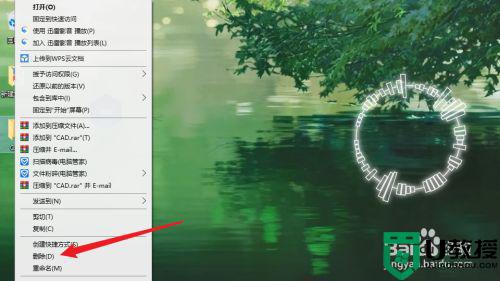
4、如果无法直接删除,可以重命名之后进行删除。
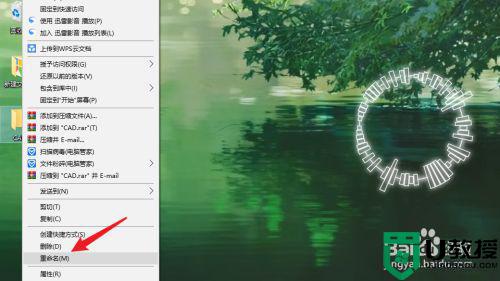
5、最后,再使用你的电脑管家清理掉残余文件即可。

以上就是win10卸载cad软件的方法,有不知道怎么彻底删除cad软件的,可以按上面的方法来进行卸载。

